Le noyau de Windows est un programme important qui joue un rôle clé dans le bon fonctionnement de Windows. Dernièrement, de nombreux utilisateurs ont vu s'afficher sur leur écran l'erreur "Unexpected Kernel Mode Error" pendant l'utilisation de Windows 10. Outre Windows 10, l'erreur est également apparue sur Windows 8 et 8.1.
Cette erreur d'écran bleu de la mort qui provoque un gel ou un arrêt soudain et inattendu de votre système peut s'avérer déconcertante. Une telle panne peut avoir pour conséquence que le système d'exploitation n'est plus en mesure de fonctionner en toute sécurité et que l'ensemble du système s'arrête. Si vous êtes confronté à un problème similaire, parcourez l'article suivant pour trouver des réponses efficaces à vos questions concernant cette erreur.
Partie 1 : Raisons plausibles derrière l'erreur Kernel Mode Trap
L'erreur de piège inattendu du noyau est une erreur BSOD qui est causée lorsque le piège généré par le CPU n'a pas été attrapé par le noyau, de sorte que l'ordinateur se fige ou s'éteint. Voici quelques explications possibles de ce phénomène.
- Matériel défectueux: La cause la plus courante de l'erreur de piège en mode noyau inattendu est une défaillance matérielle. Si les périphériques d'E/S sont endommagés ou incompatibles, ils peuvent provoquer des défaillances des cartes PCI et VGA. Parfois, une mémoire matérielle inadaptée peut également entraîner cette erreur. Par exemple, lorsque la poussière s'accumule et fait surchauffer les composants de votre carte mère, cela peut provoquer des pannes de système comme celle-ci.
- Problèmes dans le module de mémoire vive : Si le module de mémoire vive est défectueux, il peut aussi fréquemment provoquer cette erreur. Lorsque la mémoire vive s'écrit fréquemment et déclenche des erreurs, elle peut provoquer le gel ou l'arrêt de votre système, ce qui entraîne l'erreur BSOD (unexpected kernel mode trap).
- Pilotes corrompus : Il arrive parfois que les pilotes de périphériques soient obsolètes, mal configurés, incompatibles ou corrompus. Lorsque cela se produit, une erreur de piège en mode noyau inattendue peut se produire. Cela peut également se produire lors de la mise à niveau d'une ancienne version de Windows vers une version plus récente ou même lors de la rétrogradation d'un système plus ancien vers un système plus récent.
- Fichiers système ou registre endommagés : Une autre raison de l'apparition de l'erreur de piège en mode noyau inattendu est un registre endommagé. L'endommagement ou la corruption des fichiers système peut également être une cause probable.
Partie 2 : Méthodes pour résoudre l'erreur Kernel Mode Trap
Il existe de nombreuses méthodes efficaces permettant de corriger les erreurs de piège en mode noyau. Quelques-uns d'entre eux sont mentionnés ci-dessous.
Méthode 1 : Exécuter le dépanneur de matériel et de périphériques
Si la cause de cette erreur est une erreur dans le matériel, vous devez retirer immédiatement le composant défectueux. Si vous ne parvenez pas à identifier vous-même le composant à l'origine de l'erreur, vous pouvez exécuter le dépanneur de matériel et de périphérique dans Windows ou en mode sans échec.
Pour ce faire, suivez les étapes indiquées ci-dessous :
- Ouvrez "Paramètres" sur votre ordinateur à partir du bouton "Démarrer" de Windows.
- Naviguez vers "Mises à jour et sécurité", et dans le volet de gauche, localisez et cliquez sur "Dépannage".
- Faites défiler la liste et sélectionnez "Matériel et périphériques", puis cliquez sur "Exécuter le dépanneur".
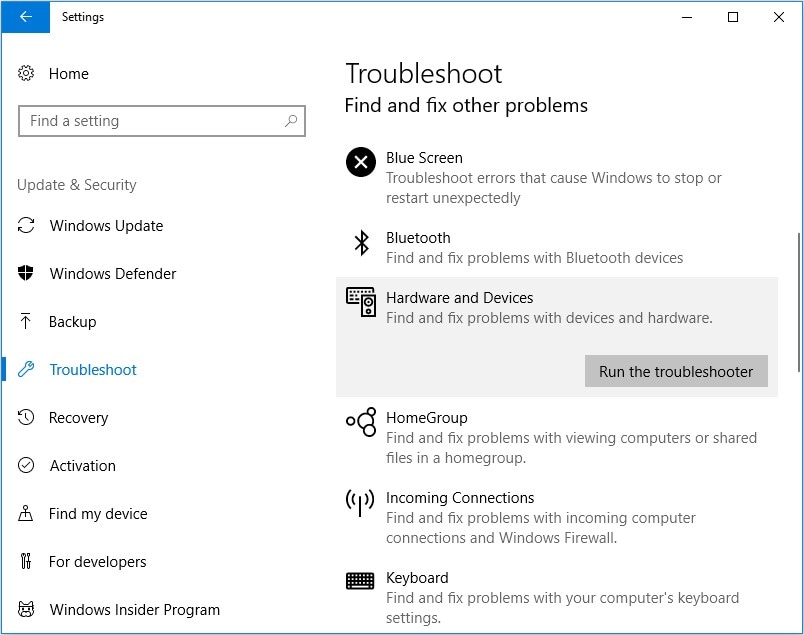
Méthode 2 : Effectuer un scan SFC
Vous pouvez utiliser l'invite de commande pour rechercher les fichiers endommagés sur votre ordinateur et éventuellement les réparer. Il peut réparer les fichiers système corrompus qui sont à l'origine de l'erreur de piège en mode noyau inattendu. Voici comment vous pouvez le faire :
- Appuyez sur les touches "Windows + R", et dans la boîte de dialogue qui s'affiche, tapez "cmd". Puis appuyez sur la touche Entrée.
- Une fois la fenêtre d'invite de commande ouverte, tapez la ligne de commande suivante :
"sfc/scannow".
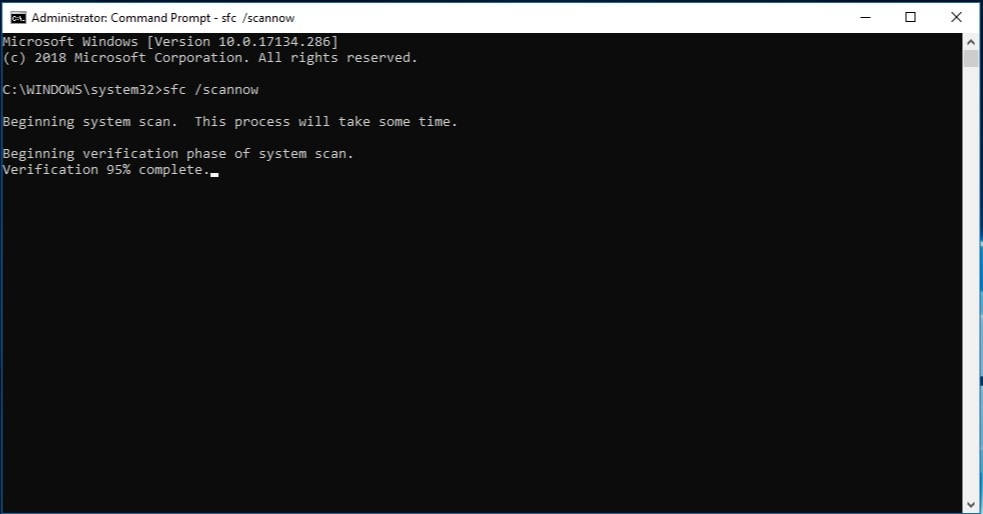
- Maintenant, attendez que le système analyse les fichiers. Cette étape peut prendre un certain temps.
- Si le programme trouve des fichiers endommagés et des solutions efficaces pour les réparer, il le fera automatiquement.
- Vous pouvez maintenant fermer la fenêtre de l'invite de commande et redémarrer votre ordinateur.
Méthode 3 : Désactiver l'antivirus
Si vous rencontrez cette erreur après avoir effectué une mise à niveau vers une version plus récente de Windows, il est possible que l'erreur soit causée par un logiciel antivirus. Pour y remédier, vous devrez désactiver les logiciels antivirus tiers et également le Windows Defender par défaut sur votre ordinateur.
Pour désactiver un programme antivirus tiers, il suffit de faire un clic droit sur son icône et de choisir " Désactiver ", " Forcer l'arrêt ", " Arrêter " ou tout autre bouton de ce type.
Pour désactiver Windows Defender, suivez les étapes indiquées ci-dessous :
- Appuyez sur les touches "Windows + R". Dans la boîte émergente, tapez "gpedit.msc" et appuyez sur Entrée pour ouvrir l'éditeur de stratégie de groupe locale.
- Sélectionnez ensuite "Configuration de l'ordinateur", puis "Modèles d'administration".
- Développez "Composants Windows" et cliquez sur "Windows Defender Antivirus".
- Ensuite, double-cliquez sur "Désactiver l'antivirus Windows Defender".
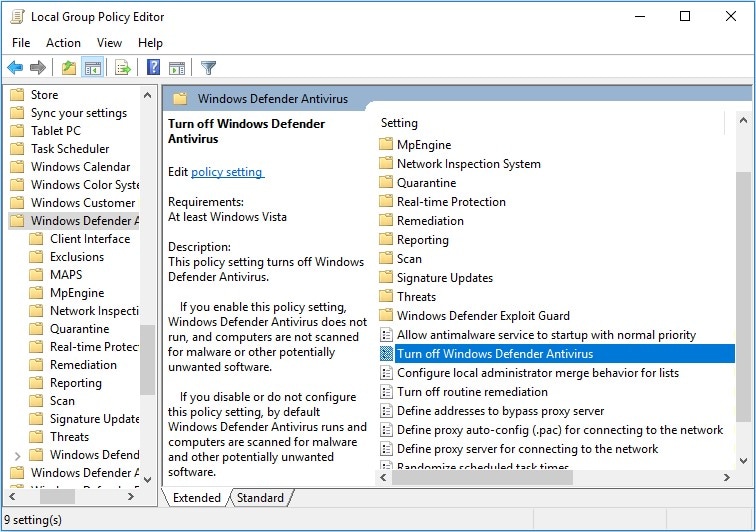
- Cochez l'option "Activé" et cliquez sur "Appliquer". Sélectionnez "Ok" pour enregistrer les modifications.
Méthode 4 : Exécutez l'outil DISM
L'outil Deployment Image Servicing and Management (DISM) peut être utilisé pour résoudre divers problèmes sur votre ordinateur, notamment l'erreur piège inattendue du mode noyau. Vous pouvez l'exécuter de deux manières ; de manière standard ou avec le support d'installation de Windows.
Pour l'exécuter de manière standard, suivez ces étapes :
- Cliquez avec le bouton droit de la souris sur le bouton Windows et cliquez sur "Invite de commande" dans la liste.
- Tapez la ligne de commande suivante dans la fenêtre, puis appuyez sur Entrée :
“DISM /Online /Cleanup-Image /RestoreHealth”
- Une fois l'analyse terminée, redémarrez votre système.
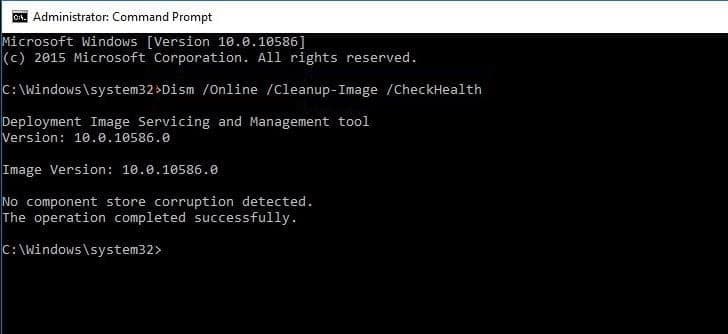
Pour exécuter DISM avec Windows Installation Media, procédez comme indiqué ci-dessous :
- Insérez votre support d'installation Windows dans le lecteur.
- Cliquez avec le bouton droit de la souris sur le bouton Windows et ouvrez l'invite de commande.
- Dans la fenêtre de commande, tapez les lignes de commande suivantes. N'oubliez pas d'appuyer sur la touche Entrée après chaque ligne.
“dism / online/cleanup-image”scanhealth "
" dism /online /cleanup-image /restorehealth”
“DISM /Online /Cleanup-Image/RestoreHealth”
“ / source:WIM:X:SourcesInstall.wim: 1 / LimitAccess "
Dans la dernière commande, remplacez " X " par la lettre du lecteur qui est monté avec le support d'installation.
- Lorsque le processus est terminé, redémarrez votre ordinateur.
Partie 3 : Conseils généraux et techniques pour éviter l'erreur Kernel Mode Trap
Les pannes et les erreurs du système peuvent être une grande source d'ennuis. Une erreur BSOD irrécupérable, telle que l'erreur inattendue de piège en mode noyau, peut causer de sérieux problèmes. En utilisant les méthodes mentionnées ci-dessus, vous pouvez facilement vous débarrasser de cette erreur dans votre système. Cependant, il est préférable d'essayer d'éviter activement le problème autant que possible.
Pour cela, voici quelques conseils pour traiter ces erreurs plus efficacement.
- Vérifiez fréquemment que votre matériel ne présente aucun signe de poussière, de contaminant ou de toute autre forme d'usure. Un matériel défectueux peut causer de nombreux problèmes, notamment des erreurs BSOD.
- Maintenez vos pilotes à jour afin d'éviter divers problèmes. Les pilotes de périphériques obsolètes peuvent s'avérer très gênants pour les utilisateurs.
- Utilisez l'outil intégré de Windows, comme l'outil intégré de diagnostic de la mémoire. Il peut vous aider à détecter toute erreur dans votre RAM et crée même un système de journal pour une analyse plus approfondie.
- Recherchez fréquemment les virus et les logiciels malveillants sur votre ordinateur. Lorsqu'un virus pénètre dans votre système sans être détecté et qu'il propage l'infection, il peut causer des ravages sur l'ordinateur. Évitez autant que possible que cela se produise.
- Réfléchissez aux modifications récentes que vous avez apportées à votre ordinateur si vous êtes soudainement confronté à une telle erreur. Si vous rencontrez l'erreur immédiatement après avoir téléchargé ou installé un nouveau logiciel, vérifiez-le immédiatement et envisagez de le désinstaller.
Conclusion
Le noyau de Windows est un programme très important, et toute erreur dans ce dernier peut provoquer le plantage de tout votre système. Les pannes de système dans Windows ne sont pas une nouvelle chose, et les erreurs BSOD telles que l'erreur de piège de mode noyau inattendu sont assez courantes.
Il est important de prendre de l'avance sur le problème et de garder l'esprit clair pour résoudre le problème facilement. Les méthodes mentionnées ci-dessus vous permettront certainement de sortir de votre problème. Mais si rien ne fonctionne, vous devrez peut-être réinitialiser votre ordinateur. N'oubliez pas non plus de travailler sur les conseils pour éviter que de telles erreurs ne se produisent.
Foire aux questions (FAQs)
- Quelles sont les raisons d'une erreur inattendue de piège en mode noyau ?
Les raisons les plus courantes des erreurs pièges inattendues en mode noyau sont les corruptions de mémoire, les défaillances matérielles ou logicielles (0x00000000). Il peut également être causé par une corruption de la mémoire matérielle ou des pilotes corrompus (0x00000000).
- Qu'entendez-vous par piège inattendu en mode noyau ?
Un piège inattendu en mode noyau est un bogue qui signifie que le CPU a créé un piège que le noyau n'a pas pu attraper, ou que le système est dans une erreur irrécupérable. Quelques terminologies informatiques vous aideront à mieux comprendre l'idée.
On parle d'"interruption" lorsque l'unité centrale envoie des instructions au périphérique d'entrée/sortie pour qu'il effectue une action, et lorsque l'action est effectuée, le périphérique envoie automatiquement une interruption à l'unité centrale. Lorsque l'unité centrale capte l'interruption, elle s'occupe du suivi en traitant les demandes.
"Trap" est une instruction du CPU également connue sous le nom d'interruption logicielle. Les instructions de piège peuvent aider les logiciels à accéder indirectement au matériel.
"Exception", également appelée piège généré automatiquement, se produit lorsque les instructions exécutées rencontrent certains problèmes. Le piège inattendu du mode noyau est l'une des exceptions.
- Que signifie "noyau Windows" ?
Le noyau de Windows est un programme important de Windows qui joue un rôle clé dans le contrôle et la coordination des autres programmes et processus. Il se charge immédiatement après le chargeur de démarrage et est hautement essentiel pour le fonctionnement de Windows, agissant comme un connecteur entre l'utilisateur et le matériel.



